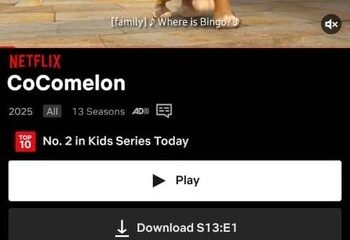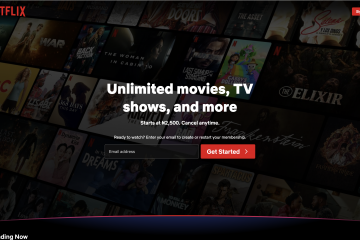Bezpłatny hosting serwera Minecraft zapewnia pełną kontrolę nad światem bez płacenia miesięcznych opłat. Możesz korzystać z hostingu opartego na przeglądarce, pulpitów nawigacyjnych przyjaznych wtyczkom, a nawet darmowych maszyn w chmurze. Właściwy wybór zależy od tego, czy zależy Ci na prostocie, dostosowaniu czy długoterminowej wydajności.
Ten przewodnik przeprowadzi Cię przez wszystkie opcje bezpłatnego hostingu i pokaże, jak skonfigurować niezawodny serwer u dostawców Aternos, Minehut lub usług w chmurze. Otrzymasz także wskazówki dotyczące optymalizacji i bezpieczeństwa, dzięki którym Twój świat będzie stabilny.
Metoda 1: Hostuj darmowy serwer Minecraft na Aternos
Otwórz witrynę Aternos w przeglądarce, kliknij opcję rejestracji i utwórz nazwę użytkownika i hasło. Następnie potwierdź dane swojego konta i zaloguj się do panelu.
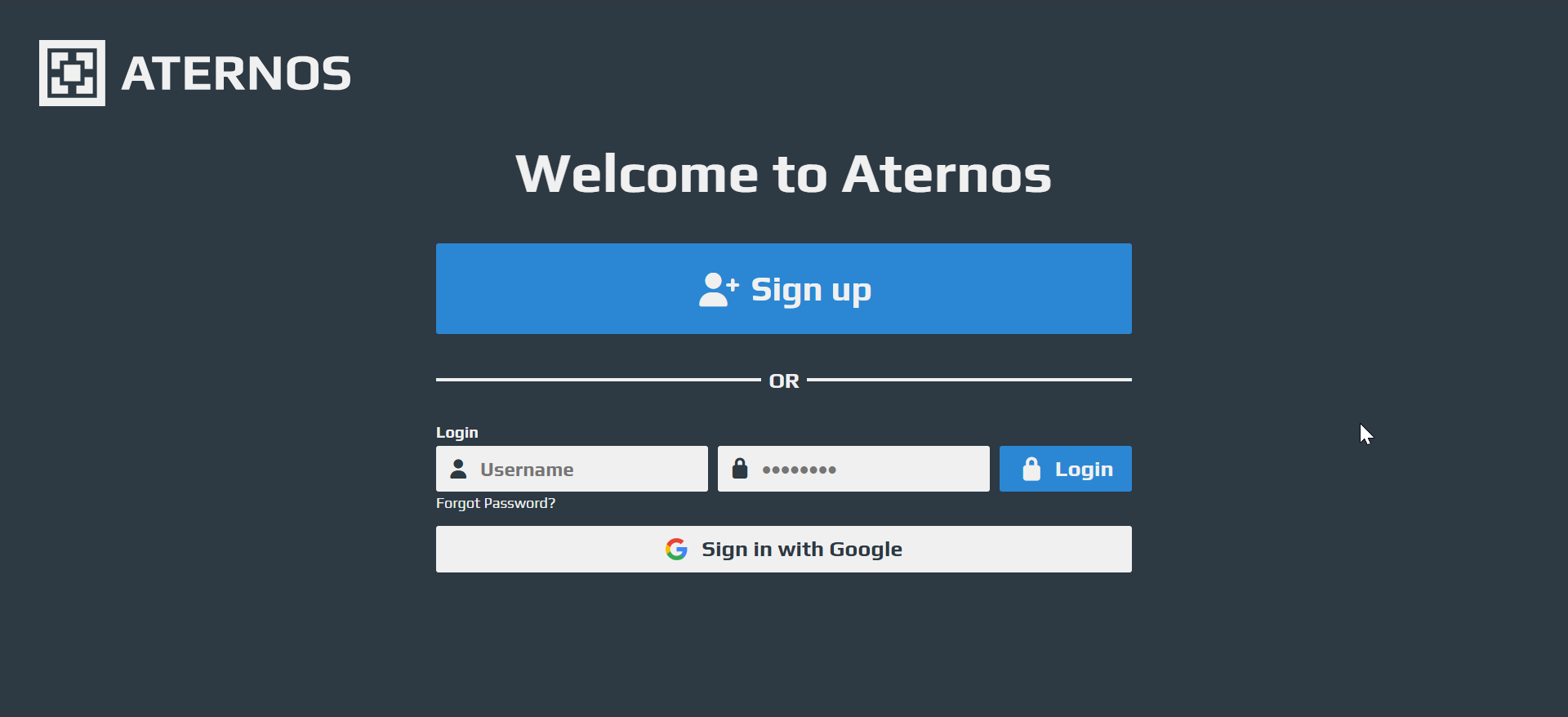
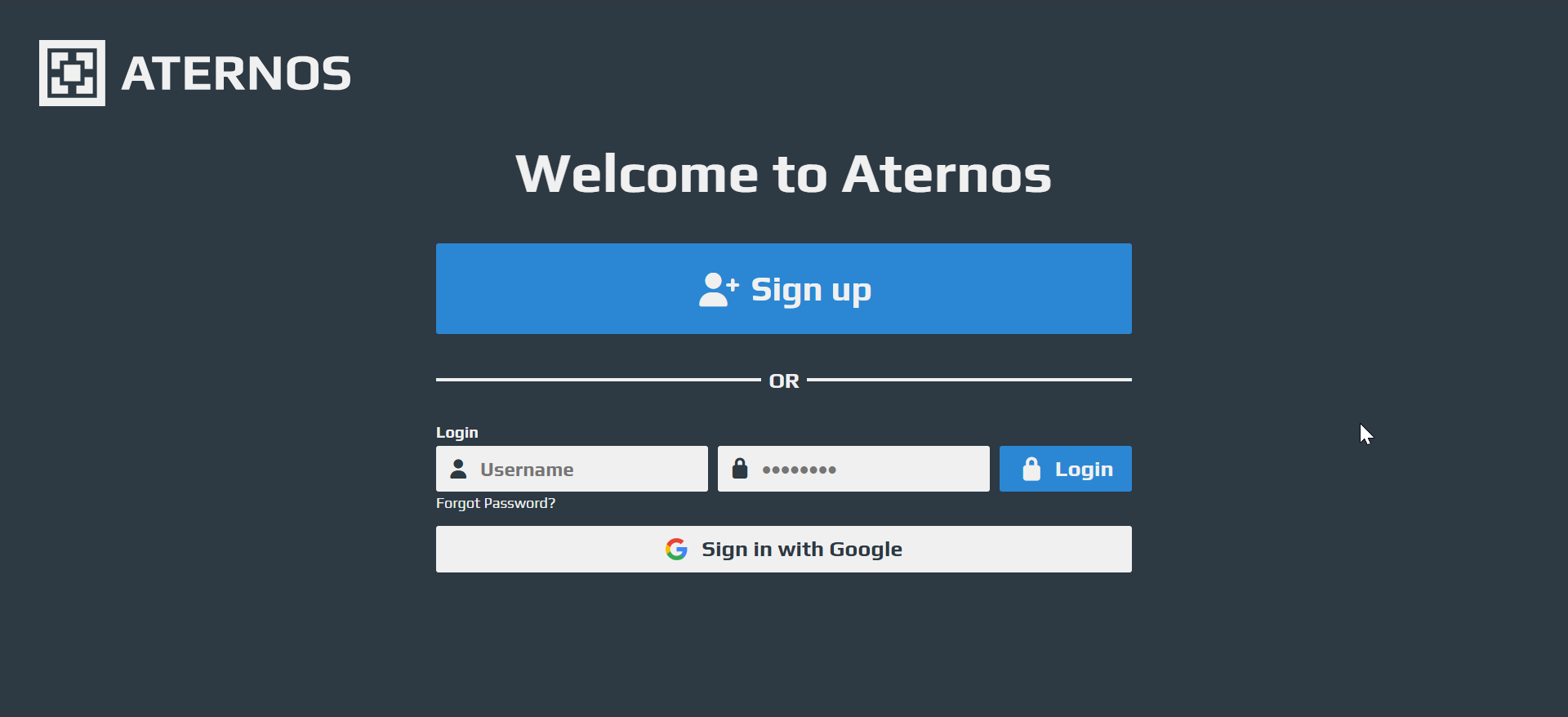
W tym miejscu kliknij opcję utworzenia nowego serwera, wybierz z listy edycję i wersję gry Minecraft oraz dostosuj poziom trudności, białą listę i liczbę graczy na stronie Ustawienia.
Teraz włącz mody lub wtyczki, jeśli planujesz aby z nich skorzystać i zapisać zmiany przed powrotem na stronę główną serwera. Na koniec naciśnij przycisk Start na pulpicie serwera i poczekaj w kolejce, jeśli Aternos wyświetli linię oczekiwania. Możesz teraz skopiować adres serwera z góry strony i udostępnić go znajomym, aby mogli dołączyć.
Metoda 2: Zainstaluj darmowy serwer Minecraft na Minehut
Przejdź do witryny Minehut w przeglądarce i zarejestruj się, aby założyć konto. Następnie zweryfikuj swój adres e-mail i zaloguj się do panelu.
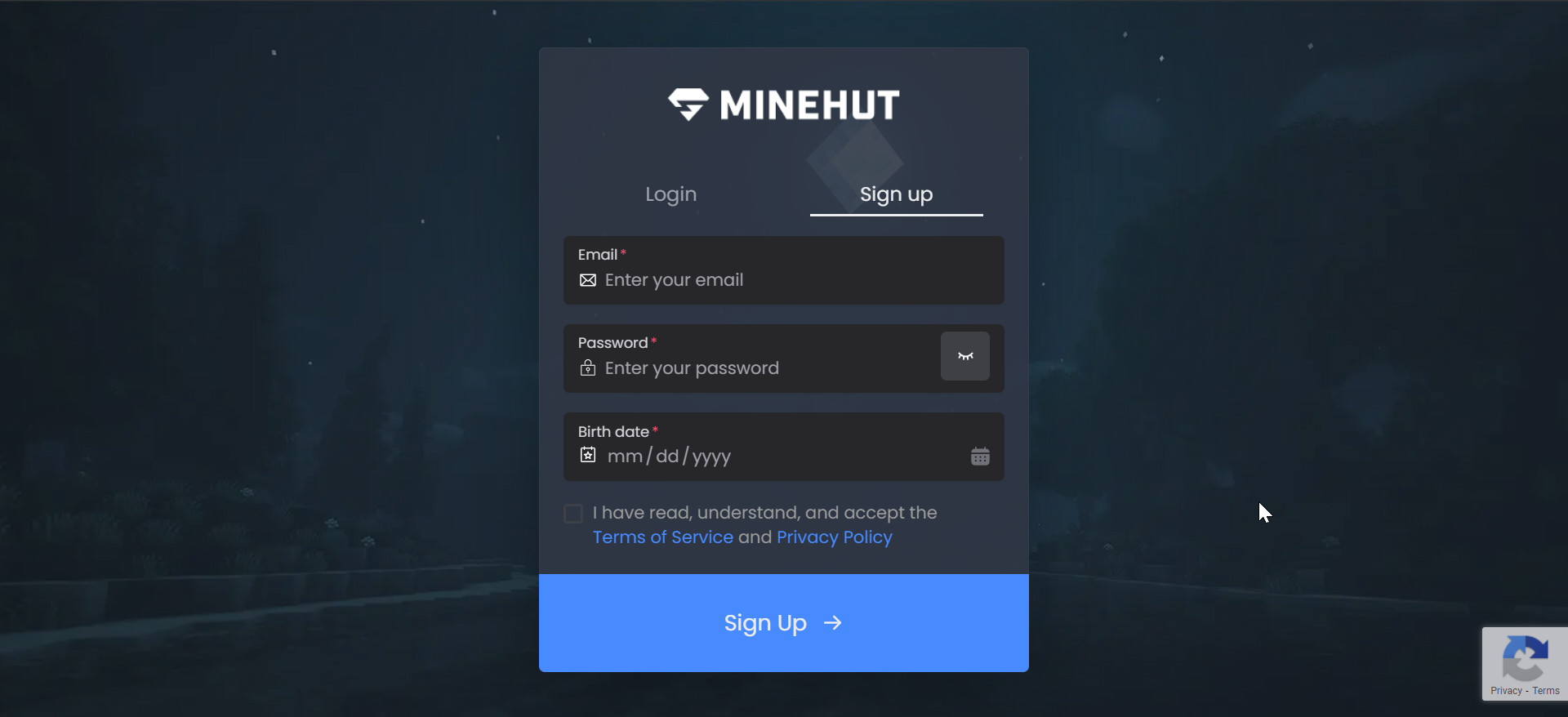
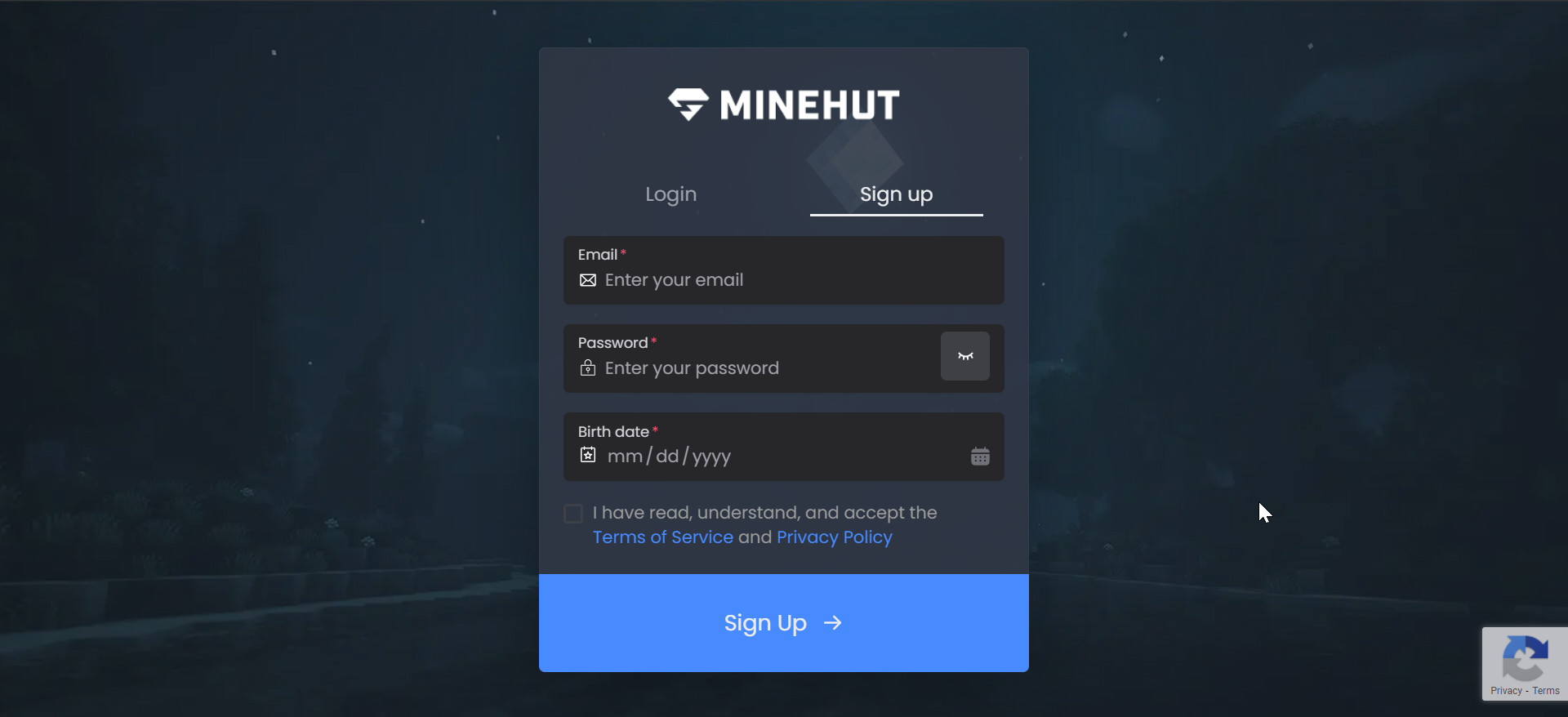
Teraz wybierz swój serwer z listy na pulpicie nawigacyjnym i wybierz wersję Minecrafta w panelu ustawień. Stąd otwórz zakładkę wtyczki lub rynek, aby dodać obsługiwane wtyczki, ustawić liczbę miejsc dla graczy i wybrać typ świata.
Na koniec kliknij przycisk Start, aby obudzić serwer Minehut i poczekać, aż jego status zmieni się na Online. Pamiętaj, aby zanotować nazwę i adres serwera z panelu, a będziesz mógł udostępnić nazwę serwera znajomym, aby mogli do niego dołączyć.
Metoda 3: Hostuj darmowy serwer Minecraft przy użyciu bezpłatnego hostingu w chmurze
Utwórz bezpłatną instancję w chmurze
Zaloguj się do preferowanego dostawcy usług w chmurze za pomocą konta bezpłatnego poziomu i utwórz nową maszynę wirtualną z co najmniej 1–2 GB pamięci RAM. Następnie wybierz lekką dystrybucję Linuksa, aby uzyskać lepszą wydajność i przypisz publiczny adres IP do instancji. Teraz zapisz dane logowania, aby móc później uzyskać dostęp do serwera.


Zainstaluj pliki serwerów Java i Minecraft
Połącz się ze swoją maszyną wirtualną za pomocą SSH i zainstaluj Javę za pomocą menedżera pakietów dla swojej dystrybucji Linuksa. Następnie utwórz folder na pliki serwera Minecraft i pobierz plik server.jar do tego folderu.
Stąd uruchom raz plik server.jar, aby wygenerować umowę EULA i pliki konfiguracyjne. Na koniec edytuj plik EULA i ustaw wartość na true.
Skonfiguruj reguły przekierowania portów i zapory sieciowej
Otwórz ustawienia sieciowe swojej maszyny wirtualnej w konsoli chmury i utwórz regułę zapory sieciowej, która zezwala na ruch TCP na porcie 25565. Teraz, jeśli to możliwe, ogranicz regułę do zakresów adresów IP, na które chcesz zezwolić.
Na koniec zapisz regułę i zrestartuj proces serwera Minecraft. Możesz teraz udostępnić swój publiczny adres IP i port 25565 znajomym.
Rozwiązywanie typowych problemów z bezpłatnym serwerem
Serwer nie uruchamia się: sprawdź konsolę serwera pod kątem komunikatów o błędach, sprawdź, czy Twoja wersja gry Minecraft jest zgodna z wersją serwera, usuń wszystkie ostatnio dodane mody i wtyczki, zrestartuj serwer i przetestuj ponownie. Duże opóźnienie lub niski TPS: zmniejsz w ustawieniach odległość widoku i odległość symulacji, usuń wtyczki zużywające duże zasoby, poproś graczy o zmniejszenie dużych farm Redstone lub farm mobów i zrestartuj serwer poza godzinami szczytu. Znajomi nie mogą dołączyć: potwierdź adres serwera i numer portu, sprawdź reguły zapory ogniowej na swoim komputerze lub maszynie wirtualnej, upewnij się, że stan serwera pokazuje Online w panelu hosta, poproś znajomych o odświeżenie listy serwerów i spróbuj ponownie.
Wskazówki dotyczące bezpieczeństwa bezpłatnych serwerów Minecraft
Włącz białą listę lub kontrolę OP Używaj kopii zapasowych i kontroli wersji Bezpieczne porty na serwerach w chmurze Używaj tylko lekkich wtyczek Mniejsza odległość widoku i odległość symulacji
Często zadawane pytania
Czy hostowanie darmowego serwera Minecraft jest bezpieczne? Tak, pod warunkiem, że włączysz białą listę i unikniesz publicznego udostępniania adresu swojego serwera. Użyj narzędzi bezpieczeństwa dostarczonych przez hosta, aby zmniejszyć ryzyko.
Czy mogę dodawać mody lub wtyczki do darmowego serwera? Aternos i Minehut obsługują mody i wtyczki, ale tylko lekkie pakiety działają płynnie. Większe pakiety modów wymagają większej ilości pamięci RAM.
Ilu graczy może dołączyć do darmowego serwera? Większość darmowych serwerów obsługuje 5–10 graczy bez opóźnień. Limity graczy różnią się w zależności od dostawcy.
Jaka wersja najlepiej sprawdza się w przypadku darmowego hostingu? Stabilne wersje Java i Bedrock działają dobrze. Nowsze migawki mogą wymagać więcej pamięci RAM.
Podsumowanie
Wybierz bezpłatnego hosta, takiego jak Aternos, Minehut lub maszynę wirtualną w chmurze, w zależności od potrzeb. Skonfiguruj swój serwer, wybierając wersję, konfigurując ustawienia i włączając wtyczki lub mody. Udostępnij adres swojego serwera zaufanym graczom i dla bezpieczeństwa korzystaj z białej listy. Popraw wydajność, zmniejszając odległość widoku, ograniczając wtyczki i zarządzając limitami graczy.
Wnioski
Darmowe hostowanie serwera Minecraft zapewnia elastyczny sposób gry ze znajomymi. Wybierz Aternos dla wygody, Minehut dla wtyczek lub hosting w chmurze dla kontroli. Dzięki wdrożeniu optymalizacji i zabezpieczeniom Twój bezpłatny serwer będzie działał sprawnie i pozostawał online, kiedy tego potrzebujesz.